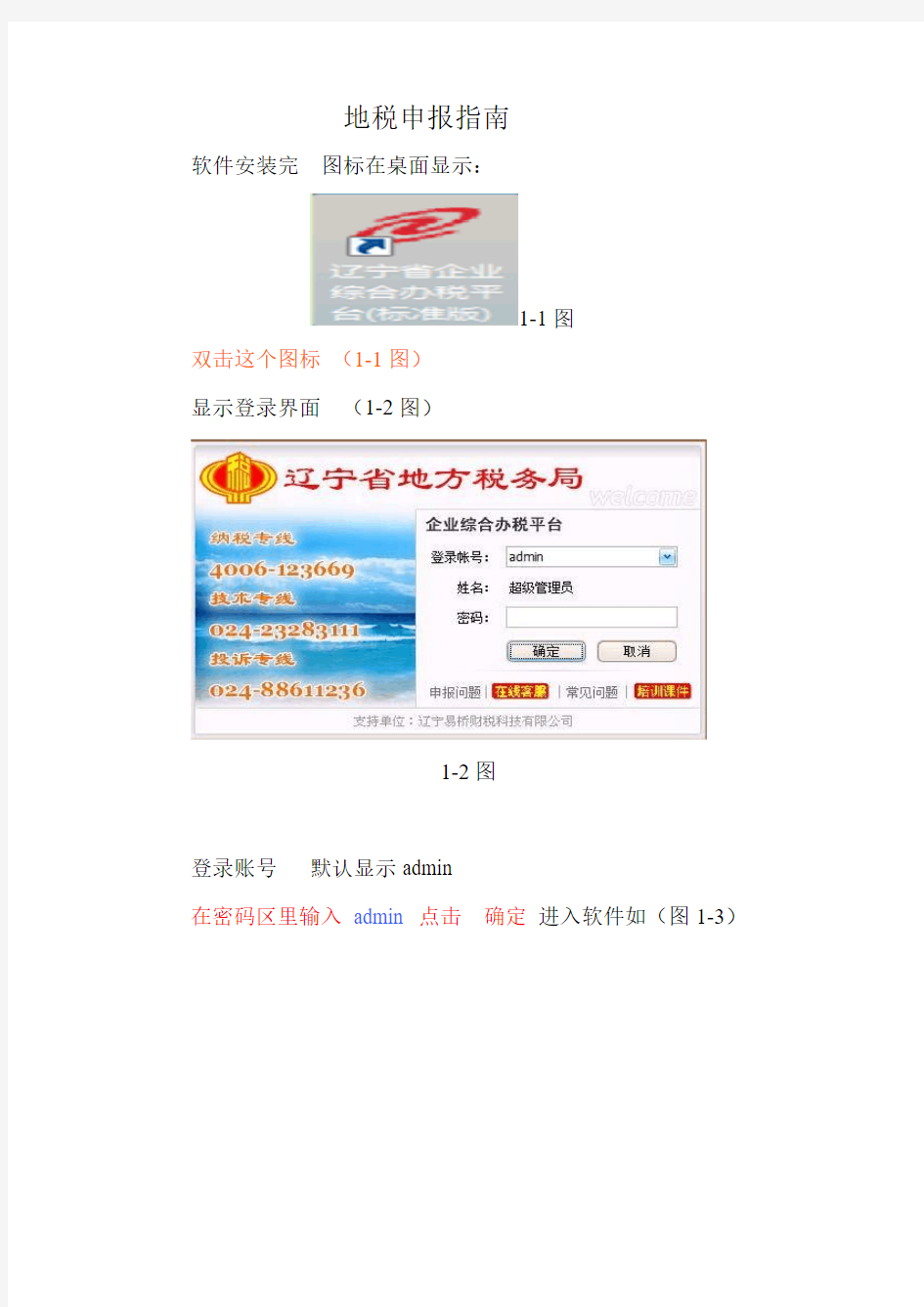
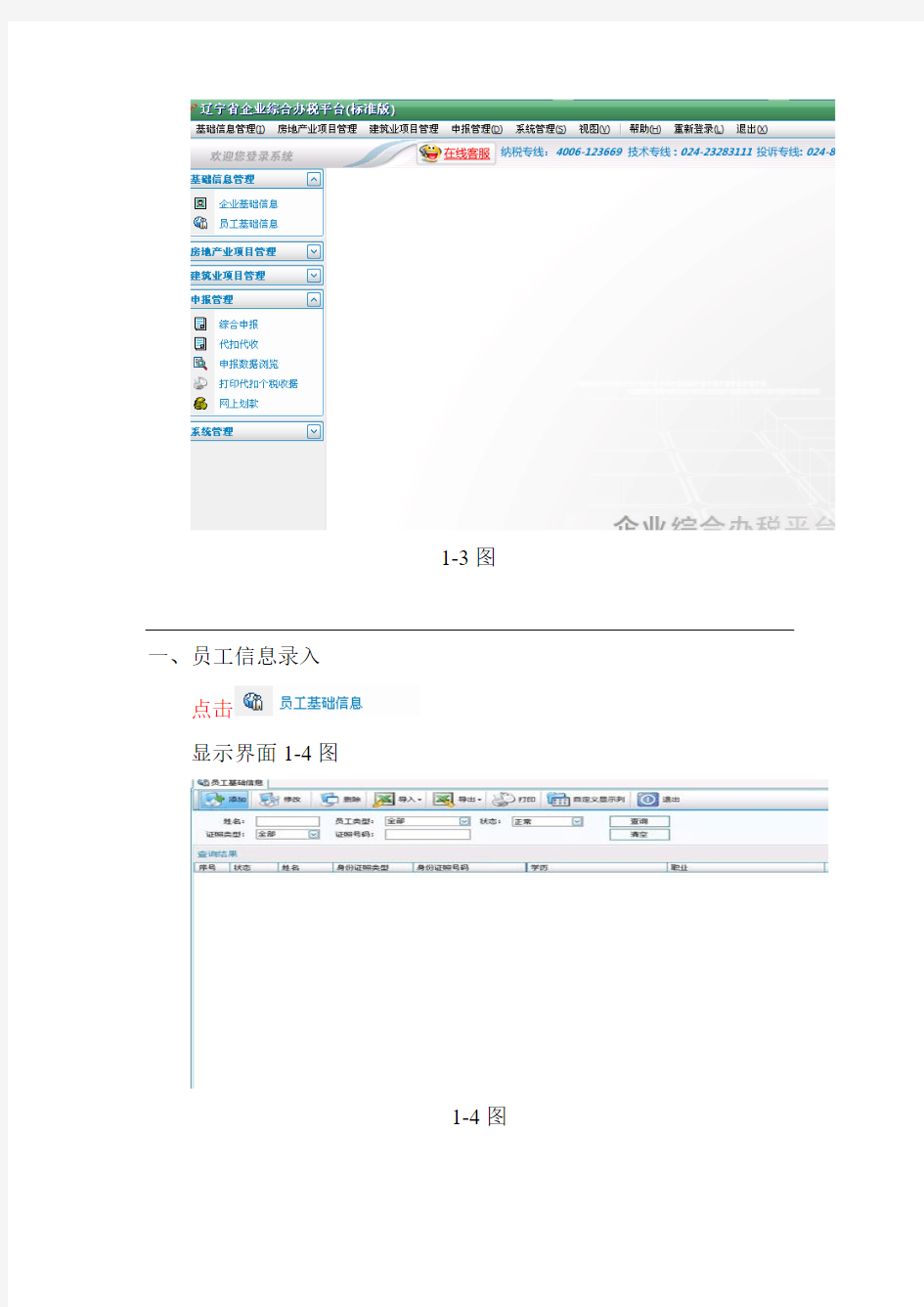
地税申报指南
软件安装完图标在桌面显示:
1-1图
双击这个图标(1-1图)
显示登录界面(1-2图)
1-2图
登录账号默认显示admin
在密码区里输入admin 点击确定进入软件如(图1-3)
1-3图
一、员工信息录入
点击
显示界面1-4图
1-4图
点进入员工输入界面
只填写有*(星号)
填写完一个员工信息点保存按钮
再点添加按钮填写下一个员工信息显示界面1-5图
1-5图
员工离职,在员工基础信息里找到这个人(如图1-6),双击这个人会弹出他的信息,把他的状态换成作废点保存(如图1-7),这个员工就在个人所得税中删除了。
1-6图
1-7图
二、填写申报表
开始报税点
点综合申报时,会弹出申报导航树,
显示界面如图1-8
1-8图
注意:软件上的申报日期必须是当前本月日期
点申报按钮进申报界面
界面如图1-9
1-9图
进入申报向导里首先看一下(图1)框中有什么
税种报什么税种,没有税费的零申报
1、报税时首先必填财务报表
点
出现界面如1-10图
1-10图
分别点击资产负债表和利润表(如图1-11)
进行填写填写完点保存、退出
注意:(1)、报表里输入的数字(输入法为正常英文模式)(2)、利润表里的本月数不能为空。
1-11图
资产负债表和利润表都填写完后点击
显示界面如(图2)只要显示无,点退出按钮即可。
2、填写个税
填写个税点击(如图1-12)
点击如图1-13
图1-13
点击确定进入工资界面(如图1-14)在工资表内应发里填写工资,填
完后点保存、退出
图1-14
再点会弹出一个界面直接退出即可。
3、填写生成综合申报表
应申报的税种,在申报报表界面没找到的,点击
显示界面(图1-15)
图1-15
点添加按钮弹出界面(1-16图)在征收项目、品目里选择,相应的税种,填写完后点保存按钮,在点添加按钮,添加下一个税。
图1-16
所有的税都添加完后,点综合申报表中的确认按钮退出界面即可。
注:生成综合申报表已申成后,当前综合申报表中的税费栏,会显示你所填写的税表如(图3)
图3
三、上传申报数据
1、插上数字证书
2、点击网络申报,如(图1-17)查看税额
是否正确,无误后点上传申报数据按钮,在出现的对话框中输入密码111111 在点击确定,会出现窗口提示“上传数据成功请使用网络反馈”,则将网络申报窗口关闭。
3、点击网络反馈按钮如(图1-18)在网络反馈界面里点击下载反馈结果按钮会出现窗口提示“本月申报成功”则所有申报结束。
图1-17
图1-18
注意:申报、划款,都必须插上数字证书
四、划款
如果企业与地税局、银行没签署了三方协议,申报成功后去地税所属分局大厅打票再去银行交钱。
签署并开通三方协议的企业可以点网上划款(如图4)
图4
1、网上划款界面如(图1-19)在该界面首先注意一下企业税号、
名称以及银行账号、名称还有所交税额是否正确,正确后才能
点划款按钮。点完划款按钮后会弹出对话框提示“账户金
额是否足够”你认为银行金额足够点是或确定按钮进行扣款。
图1-19
2、在点查询按钮如(图1-20)在该界面查询时间里选择月份,点
击查询如(图5)当成功标志下面显示划款成功,去银行拿凭证即可,如果显示划款失败,过48小时去银行查询,以银行为准,银行显示成功就会给你凭证,银行显示没划款,去地税所属分局大厅打划款失败的票,去银行交钱即可。
图5
图1-20
划款注意事项:
1、申报成功后不要过日划款(最好当日申报成功后当日划款)
2、在银行工作日进行划款
3、软件显示划款失败后,必须等48小时后去银行查询,不能不经过银行查询,再次点击划款,或多次点击划款,易出重复现划款多次。
4、每个月划款只点一次。
用友T6管理软件操作手册总账日常业务处理 日常业务流程 1、进入用友企业应用平台。 T6 双击桌面上的 如设置有密码,输入密码。没有密码就直接确定。 2、填制凭证进入系统之后打开总账菜单下面的填制凭证。如下图 丄总账[演示版】国B设畫 -二疑证 i :卜0 直接双击填制凭证,然后在弹出凭证框里点增 制单日期可以根据业务情况直接修改,输入附单据数数(可以不输),凭证摘要(在后面的匝可以选择常用摘要),选择科目直接选择(不知道可以选按F2或点击后面的一), 输入借贷方金额,凭证完后如需继续作按增加自动保存,按保存也可,再按增加 3.修改凭证 填制凭证 证 证 证 总 £ ■ 凭 汇 汇 流
没有审核的凭证直接在填制凭证上面直接修改,改完之后按保存。(审核、记帐了凭 证不可以修改,如需修改必须先取消记帐、取消审核)。 4.作废删除凭证只有没有审核、记帐的凭证才可以删除。在“填制凭证”第二个菜单“制单” 下面有 一个“作废恢复”,先作废,然后再到“制单”下面“整理凭证”,这样这张凭证才被彻底删除。 5.审核凭证 双击凭证里的审核凭证菜单,需用具有审核权限而且不是制单人进入审核凭证才能审核(制单单人不能审核自己做的凭证) 选择月份,确定。 再确定。 直接点击“审核”或在第二个“审核”菜单下的“成批审核” 6.取消审核 如上所述,在“成批审核”下面有一个“成批取消审核”,只有没有记帐的凭证才可 以取消审核
7.凭证记账 所有审核过的凭证才可以记帐,未审核的凭证不能记账,在“总帐——凭证——记账” 然后按照提示一步一步往下按,最后提示记帐完成。 8.取消记帐 在“总帐”—“期末”—“对帐”菜单按“ Ctrl+H ” 系统会提示“恢复记帐前状态已被激活”。然后按“总帐”——“凭证”——“恢复 记帐前状态”。最后选“月初状态”,按确定,有密码则输入密码,再确定。 10、月末结转收支 当本月所有的业务凭证全部做完,并且记账后,我们就要进行当月的期间损益结转。 点击:月末转账并选择期间损益结转。 选择要结转的月份,然后单击“全选”。点击确定后
国税网上申报系统操作 流程 Company Document number:WTUT-WT88Y-W8BBGB-BWYTT-19998
国税网上申报系统操作流程税务对于每一个企业都是一个非常重要的因素。良好的税务情况不仅可以 增强企业的核心竞争里,而且这也事关企业的可持续发展。所以,我们必须做好税务的相关工作,从国税的网上申报上开始吧。 国税网上申报系统操作流程(一般纳税人版) 第一步打开IE浏览器,在搜索栏中输入网址,点击“一般纳税人申报大厅一”或“一般纳税人申报大厅二”打开申报界面。 第二步输入纳税人识别号后,点击“注册码输入”按钮,输入查询到的注册码,点击“确定”后进入密码维护界面,设置本单位的登陆口令,并牢记该口令,点击“保存”按钮后系统自动返回登陆界面,输入税号和刚刚设定的密码进入申报系统。(注:以后可以直接使用税号和密码进行登陆) 第三步有四小票业务的企业,点击四小票发票→选择发票种类(如“海关完税证”)→增加→填写数据→提交。(注:“公路内河运输发票”和“废旧物资发票抵扣清单”不必在此录入) 第四步点击报表填写→增值税申报表→将附表一、附表二、增值税纳税申报表、资产负债表、损益表逐个进行填写→保存。申报表的表样及填写方法与纸质报表相同。 第五步点击申报处理→报表审核→增值税申报表审核。审核成功后,将无法再修改发票及报表数据,如果需要修改,请点击按钮取消审核。数据审核通过后,用户可通过“报表申报”进行远程申报 第六步系统提示后,请携带税控IC卡到办税服务厅抄报税。
第七步到税务大厅抄报税后,再点击申报处理→反馈信息查询。进行比对结果、申报情况和划款金额查询。如果出现申报失败的信息提示,例如比对不相符、帐户余额不足等,请根据提示做相应的改正。 第八步当企业有消费税或所得税申报时,打开“报表填写”,分别点击“消费税申报表”、“企业所得税申报表”或“年度申报表”,就能进入相应的报表,报表填写与申报方法同增值税申报表。(注:在“消费税申报表”中,“应税消费品名称”栏中每一项的右下角均有一个红色三角形标志,如图所示,点击即可看到详细内容,直接选择,不必再录入汉字) 第九步如果企业需要申报“重点税源信息采集”内容,首先进行增值税、所得税等申报。申报数据上传后,相关数据自动导入到重点税源信息采集系统。选择“信息采集”模块,在报表中通过下拉窗口,选择正确的采集内容。选择“静态信息采集”模块,分别录入相关报表,最后进行“重点税源-企业信息表间审核”。第十步用户申报成功后,即可进入查询打印模块,打印本月的纳税申报表,查询打印模块区分了税种,点击需打印的税种获得申报表。(注:年度所得税打印时须将“税款所属年月”改为税款所属年的最后一个月,如200712) 打印时系统默认为纵向打印,因为表一为横向,用户可在页面设置中的方向栏改变打印方向。 第十一步点击主页面中右上方的即可退出本系统。 按照以上的步骤逐步完成,国税网上申报也就完成了。
公司企业标准 Q/XCYC 204 009-2019 纳税申报作业流程 2019-2-3实施2019-2-3发布 发布
前言 本标准由公司全面预算管理委员提出。 本标准由省局(公司)财务管理科归口。 本标准起草部门:财务管理科。 本标准主要起草人:、、。 本标准主要修订人:、、。 本标准审核人:。 本标准批准人:。
8. 纳税申报作业流程 8.1 工作步骤和要求 8.1.1 工作依据。依据《中华人民共和国增值税暂行条例》、《中华人民共和国企业所得税法》、《中华人民共和国企业所得税法实施条例》、《地方税实用手册》、《个人所得税法规汇编》、《安徽商业企业会计核算办法(试行)》制定本作业流程。 8.1.2 票据获取。月末,税务会计从成本会计、稽核会计、出纳处收集增值税专票抵扣联和运输费发票抵扣联,并在《宣城市专卖局(公司)内部资料移交登记表》上签字。营销管理中心开票员每月5日前将增值税发票IC卡、《专用发票汇总表》、《专用发票明细表》报税务会计。 8.1.3 票据认证。月末,税务会计将增值税专用发票和运输费发票抵扣联送达税务部门认证,并打印《增值税认证结果清单》、《运输发票认证结果通知书》备查。 8.1.4 税款汇算。税务会计根据《会计账簿》、《增值税认证结果清单》、《运输发票认证结果通知书》、《专用发票汇总表》、《专用发票明细表》,按税法和地方税务部门规定的征缴比例,编制《宣城市专卖局(公司)纳税综合汇算表》(以下简称《纳税综合汇算表》)。 8.1.5 税费分配。税务会计每月5日前根据《纳税综合汇算表》编制《税费分配表》,核定各县级局税费缴纳标准,并上挂财务专用FTP以便县级局财务委派会计下载。 8.1.6 税费计提。税务会计根据《会计账簿》、《纳税综合汇算表》每月计提应交增值税、应交消费税、营业税、城市维护建设税、教育费附加、地方教育费附加、印花税、房产税、土地使用税、水利建设基金,并编制《记账凭证》。 8.1.7 数据录入 a 税务会计根据《会计账簿》、《纳税综合汇算表》在税务采集信息系统中录入财务报表数据和增值税主表、附表1、附表2和固定资产抵扣明细表。 b 税务会计根据已认证运输费发票抵扣联在运输费发票采集系统中录入运输费发票内容。 c 税务会计根据增值税主表和企业所得税纳税申报表在重点税源采集信息系统
畅捷通软件之畅捷通T+进销存财务软件介绍 畅捷通软件之畅捷通T+是一款灵动、智慧、时尚的进销存财务管理软件,畅捷通T+主要针对中小型工贸和商贸企业的财务业务一体化应用,畅捷通T+融入了社交化、移动化、物联网、电子商务、互联网信息订阅等元素。畅捷通T+全面适应最新2013《小企业会计准则》,畅捷通T+为企业打造全新的生意模式、管理模式、工作模式。畅捷通T+与传统管理软件相比,畅捷通T+更强调企业管理向企业经营的转变、等级化管人向平等化用人理念的转变。 产品最新应用: I桌面:随需定制自己的工作桌面,把常用的各种工作表单、工具放在上面,图形化展示,直观易懂,实现一站式工作。只需轻松一点,所见即所得。 T+比价工具:可以在采购订单、销售订单、价格管理中通过比价工具,同步看到阿里同类产品的价格信息。您理性的价格决策工具。 畅捷移动:可实现在手机上查询企业销售日报、资金日报、应收应付日报、往来单位查询、销售利润分析、资金预测、库存占用分析,审批、预警、下订单、商品/库存查询等。指尖上的轻松管理,您的移动小助手。支持安卓和IOS系统。 企业空间一体化使用:可通过T+登录企业空间,进行企业内部交流。帮您打造协同办公新环境。 产品应用特征: 全程的订单跟踪:以销售订单为核心的业务管控,可以跟踪到采购、生产领料、完工入库、发货等订单执行的全过程,可以按订单分析毛利、计算提成。 严格的权限控制:细致的功能权限、字段权限、数据权限,可根据用户的岗位及角色、或用户组来进行精细的权限设置,确保敏感信息不被泄露。 细密的业务管控:最低(最高)价格控制、最高最低库存控制、货位零库存出库控制、超订单执行控制、价格查看控制、客户信用控制(超期/超额)、可用量控制等。 灵活的业务流程:可根据企业的管理需求,设置最适合的业务流程。既可选发货单确认应收,也可选发票确认应收。标准流程能增强管控,优化流程能提高效率。 同步的企业账目:库存、资金、往来等账目的同步管理,将分散于仓储、销售、财务等部门的业务数据共享到统一的平台,形成一本企业大账,以便于企业各个部门可以及时查询相关业务数据。 内部的协同机制:让企业运作更高效;灵活的预警,以内部消息的方式推送需要处理的事务,大大提高了内部沟通效率。 智能的自动核算:出入库自动记帐,单据调整无须反记帐,入库成本改变自动调出库成本;采购自动结算、暂估自动处理;根据订金、现结、收付款单自动生成现金银行帐;资金自动预测。 简单的软件操作:录入单据更简便,支持助记码、自动模糊定位等多种录入模式,支持推式/拉式生单,支持单据联查。处理业务更简便,前后联查,支持批审等批量操作。 人性化的界面:门户登录、支持换肤、自定义我的工作台、我的快捷方式等,人性化的待办事务提醒(待处理单据、待审批单据、预警信息、内部消息等)。 强大的报表功能:集中的报表中心,查询报表更简便、功能更强大。自定义的报表可定义查询方案,设定一次,快捷使用,也可随时更新查询条件,报表结果可联查到单据。 便捷的个性定义:可便捷定义货品的属性、客户及供应商的属性,业务单据提供丰富的自定义功能,完全按照您的业务要求进行设计。
建龙软件使用教程文档编制序号:[KKIDT-LLE0828-LLETD298-POI08]
建龙软件使用教程 第一章系统简介 第一章系统简介 功能特点 该系统用于建设工程施工阶段的技术资料管理和质量控制管理及各种报表管理。系统以计算机软件形式发行。 软件界面简洁、直观,录入界面与手工报表样式一致,符合工程技术人员的工作习惯,易学易用,对用户没有特殊使用规定,无需特别培训,只要会用计算机,根据教学演示和帮助说明,几个小时即可学会操作。 软件备有常用质量管理、质量监督、施工档案、工程监理、试验检测等工程管理报表表格模板,供用户调用。可为企业提高管理水平和规范管理工作提供辅助工具和蓝本。 软件具有数值和逻辑运算功能。用户填写基本信息后,软件会自动进行相关数据统计及逻辑运算,自动进行相关数据填写,可提高工作效率并减少笔误。 软件具有矢量图形管理功能,能在隐蔽工程报表中插入工程大样等图形,满足了工程的实际需要。
软件具有手写痕迹签字功能,既延续了手工填表签字的习惯、有效地记录了签字人的笔迹,又排除了数字文件可无损复制的可能。为实现无纸化办公提供了技术支持。 软件具有审核、校核和审定报表修改痕迹记录功能,为已经审定报表的删除和重新填写留下记录痕迹。为规范化管理提供了保障。 软件具有网络管理能力,可通过网络上报功能,有效掌握和控制软件应用状况和实现工程数据的上报,能自动生成上报数据,可通过磁盘也可通过网络进行数据传输及通过网络进行软件功能及相关文件的网上升级。 软件提供常用工程施工资料库:质量预控方案库,施工工艺资料库,质量通病防治方案库,供用户编制方案时选用。 系统运行环境 主机:PC586以上。 操作系统:中文Windows 95/98/Me/2000/NT/XP。 内存:128MB以上。 硬盘:30MB以上的可用空间。 鼠标:Windows 支持的鼠标。 签字板:Windows支持的手写板,建议采用有电磁感应功能的。 打印机:支持Windows下的所有打印机或绘图仪。 安装软件 软件为光盘版,把光盘放入光驱后,可自动运行安装程序,根据提示选择即可。若您的计算机关闭了光盘自动运行功能,可在资源管理器中或在我的电脑中点取光盘根目录下的文件进行安装。
【上海市网上报税流程】企业网上报税流程上海市网上报税流程(含流程图) 当今世界正逐步进入信息化时代,经济活动的超时空趋势对传统 的经济运行方式开始形成挑战。从世界范围来看, __各部门之间利 用计算机和网络实现数据交换和信息共享已是大势所趋。网上报税正是顺应时代发展要求而推出的一项服务举措。 网上报税是指纳税人通过Inter网络,借助Web浏览技术填写纳 税申报表格,并向特定的税务主管部门提交纳税申报的一种报税方法。简单地说,纳税人只要有一台带有Web浏览功能的计算机和一条普通电话线,通过Web页面的提示填写申报表格,就可以做到足不出户完成纳税申报。 业务流程 电子申报流程告之 一、纳税人要参加电子申报,应向主管税务机关受理部门提出申请,领取并填写《邮寄(电子)申报申请审批表》、《单位证书申请(更新)表》、《单位证书申请(更新)责任书》。
二、纳税人向主管税务机关受理部门提交已填写完毕的表格,并附送以下文件: 1、组织机构代码证(副本)复印件一份 2、企业营业执照(副本)复印件一份 3、操作人员的 __复印件一份、办理CA证书及用户注册。 三、纳税人根据主管税务机关受理部门 __领取CA证书。 业务流程说明 纳税户通过Inter接入上海财税网电子申报网页,用合法用户名和口令登录电子申报服务器。选择填写相关申报表,填写完成后提交。电子申报服务器将纳税户提交的申报数据按不同的税务机关分组暂存。税务局端随机收取相关的分组数据并对数据进行处理。数据处理完成后,税务机关将纳税人的纳税帐号和相应的扣款数据发送指定银行扣除税款,并根据银行确认的扣款,以电子邮件的方式自动向相关纳税户发出电子邮件,告知最后申报处理结果。 相关机构
在会计面试之前也应该做些准备,首先了解应聘单位的企业性质,然后再看公司需要什么样的人才,例如会成本核算,你应该在这时多了解成本的容,有些公司需要税收方面的需要,你应该在这方面做点准备,例如面试者可能会问你,如何合理避税,目前税收的最新优惠政策是什么,等等,你觉得面试官最有可能提出什么问题,你心理都一定要有点谱。 1.一般纳税人可抵扣票证有哪些?纳税申报的流程如何? 2.客户扣款(已开具发票)如何进行会计处理?需要附哪些原始单据? 3.年终奖是如何计算缴纳个人所得税的? 4.财政年报和汇算清交报表口径有什么差异? 5.公司购买装修材料用来装修租用的办公用房,如何进行会计处理? 6.公司开办费如何进行会计核算?所得税清交时如何进行调整? 7.你为什么离开以前的公司? 8.你目前的工作是什么?说说你工作的流程。 9.你觉得费用支出如何处理?(一般为服务行业) 10.公司成本如何核算?(一般为制造企业)会计面试常见问题大全:纳税申报流程如下:1、增值税、消费税申报 纳税人本人或委托社会中介机构到所在地国税机关办税服务厅纳税申报窗口办理纳税申报,申报里须持下列资料: (1)纳税申报表; (2)财务会议报表及说明资料; 增值税一般纳税人还需提供:增值税申请抵扣凭证,发票领、用、存月报表,增值税销项税额和进项税额明细表,国税机关要求申报的其他资料。 2、营业税申报
金融业营业税纳税人在季度终了后十日办理纳税申报,保险业营业税纳税人在月份终了后十日办理纳税申报,申报须持下列资料: (1)营业税申报表; (2)财务会议报表及说明资料; (3)其他要求申报的资料。 3、企业所得税纳税申报 企业所得税纳税人应当在月份或季度终了十五日申报预缴,年度终了四十五日进行年度申报(汇总纳税成员企业和单位在季度终了十五日或年度终了四十五日向所在地税务机关报送申报表),年度终了四个月汇算清缴。申报时必须持下列资料: A、季度预缴 (1)所得税申报表; (2)财务会计报表及说明资料。 B、年度汇缴 (1)所得税申报表; (2)所得税申报表附表; (3)财务会计报表及说明资料; (4)其他资料。 4、专用缴款书开具出口货物 纳税人开具出口货物专用缴款书时,应提供下列资料: (1)《出口货物专用纳税申请表》; (2)销售货物开具的增值税专用发票;
畅捷通T3普及版总账操作手册 一、总账系统初始建账 1.增加操作员及授权限 双击桌面的“系统管理一打开系统管理窗口一系统(S)一注册一以系 统管理员(admin)注册一第一次进入密码为空一确认 进入系统管理界面一权限(0)一操作员(u)一打开操作员管理窗口 一[增加]一录入操作员编号、姓名、密码一[增加]一所有操作员增加完毕一退出操作员增加窗口 一浏览所增的操作员一正确无误一退出操作员管理窗口 授权限:权限-权限-左边选择操作员-选择帐套-会计期间-帐套主管口打钩即可
2.建帐 帐套【A)一建立一进入创建帐套向导一①账套信息一录入账套名称一修改启用会计期一调整会计 期间设置一[下一步]一②单位信息一录入单位名称一录入单位简称一[下一步]③核算类型一选择 企业类型一选择行业性质一选择账套主管一口按行业性质预置科目一[下一步]④基础信息一口 存货是否分类一口客户是否分类一口供应商是否分类一口有无外币核算一完成一调整编码方案 一调整数据精度一建账成功-提示是否启用帐套-是-选择“总账”-会计期间-确定-是即可
二、启动总账: 1:双击桌面上“用友T3”图标一双击[财务系统]一双击[总账]-进入总账系统控制台-录入用户名回车密码为空-帐套、会计期间、登陆时间-确定 2、总账桌面一设置(S)一选项一可修改账套的相关初始设置(如凭证打印设置、未审核凭证允许记账等) 三、总账初始化: 1.新增会计科目 (1)方法:系统初始化工作:基础设置—财务一会计科目一[增加]一录入科目代码一录入科目中文名称一一确定一增加(往来科目需要设置辅助核算项目的,如:应收账款:选择应收账款-修改-修改-打勾”客户往来”)
会计电算化实训操作基于金蝶KIS专业版
目录 第一篇新建账套 练习一:建账 一、新建公司机构及账套 (1) 二、设置账套参数 (1) 三、添加用户 (1) 练习二:账套恢复与备份 一、账套备份 (1) 二、账套的恢复是备份的逆过程。 (1) 第二篇:系统初始化 练习一:公共基础资料设置 一、从模板中引入会计科目 (2) 二、设置账务处理系统参数 (2) 三、系统资料维护………………………………………………………………………………2-3 四、会计科目维护………………………………………………………………………………4-5 练习二:账务处理(总账)系统初始化 一、录入总账初始数据 (5) 二、试算平衡 (6) 练习三:固定资产系统初始化 一、固定资产基础资料 (6) 二、固定资产初始数据录入 (7) 练习四:启用财务系统 练习五:出纳管理系统初始化(选做) 一、开设现金、银行存款出纳账 (7) 二、启用出纳系统 (7) 练习六:应收应付系统初始化 一、设置系统参数 (8) 二、初始数据录入 (8) 三、结束初始化 (8)
第三篇:日常业务处理 练习一:日常账务处理练习 一、录入记账凭证……………………………………………………………………………8-9 二、制作几张自动转账凭证 (10) 三、凭证审核和过账 (10) 四、凭证其他相关操作及账簿查询……………………………………………………………10-11 练习二:现金管理系统练习 一、现金处理 (11) 二、银行存款处理………………………………………………………………………………11-12 练习三:固定资产管理系统练习 一、新增固定资产 (12) 二、减少固定资产: (12) 三、固定资产其他变动: (13) 四、利用“凭证管理”功能制作增加、减少固定资产的记账凭证 (13) 五、查看固定资产清单等各种账表 (13) 六、期末处理 (13) 练习四:工资管理系统练习 一、建立工资类别方案 (13) 二、工资管理…………………………………………………………………………………13-15 三、工资业务…………………………………………………………………………………15-16 四、职员变动 (16) 五、查看各种工资报表 (16) 练习五:应收应付系统 一、练习各种单据的制作……………………………………………………………………16-17 二、往来核销 (17) 三、凭证处理 (17) 四、查看往来对账单及账龄分析表等有关账表 (17) 第四篇:期末结账 一、期末处理 (17) 二、查看当月广西阳光机械有限责任公司的资产负债表及利润表 (17) 三、制作一张自定义内部报表并设置报表取数公式 (18) 四、账务处理→期末结账 (18)
企业每月网上报税流程 1.登录――核对日期(密码1)――系统维护――纳税核定―――基本信息维护――输入税号――保存退出; 2.重进软件――系统维护――纳税核定――申报表选择――选择完保存显示到主界面; 3.数据传输――其他传输――设置通讯参数(只填写注册码,选择互联网)――其他传输――字典信息下载――远程――下载成功退到主界面; 4.系统维护――纳税核定――基本信息维护――查看下载信息是否正确; 5.增值税: (上网)――数据传输――其他传输――销项发票下载――远程――提示下载成功――确认退出――进项发票下载――远程――提示下载成功――退出到主界面; 发票处理――销项发票――普通发票数据录入(a:想要录入需先点击“增加”;b:含税销售额指实际销售额不包括作废发票额;c:税率一次只能选一种;d:发票份数指总份数包括作废发票数)――可对其修改删除――保存返回即可――销项发票――无票销售录入――方法同普通发票――保存返回――进项发票―其他进项发票数据录入――录入方法同普通发票――保存退出――进项发票――货物运输发票数据录入――录入方法同普通发票――保存返回; 7.报表填写――增值税――填写各表(增值税附表三和四由系统自动生成)――各表填写完毕后一定要保存退出――数据审核――单击“审核”――审核成功――确定返回到主界面; 8.上网――数据传输――数据上报――生成数据――远程上报――提示申报成功――确认返回到主界面;
9.上网――数据传输――数据上报――申报情况反馈信息――查询打印――选择报表打印即可(A4)。 1、网上申报纳税的企业每月申报期都必须填写《通用纳税申报表》。表中包括本申报期纳税人应当申报的全部税种信息,如税种 名称、税目名称、税款所属时期、税率以及税种是否代扣、委托等。网上报税将各税种以一定形式统一在一张综合表中,并由系统根据 各个税种设定计算公式。《通用纳税申报表》中需要纳税人填写的 数据是计税依据和允许扣除项目,其他数据项目可由系统根据内定 的公式自动计算出来,纳税人也可以修改。2、网上报税需填写报送 的其他纳税申报表如企业所得税申报表、企业所得税汇算清缴申报表。其中,企业所得税申报表是季度报表,必须与《通用纳税申报表》一并提交,且数字相符,申报才算成功。 3、网上报税还需报送作为财务分析依据的财务报表,以验证报 表的平衡及勾稽关系。这些财务报表包括: (1)资产负债表(月报); (2)损益表(月报); (3)应上缴各税及其他款项情况表; (4)主营业务收支明细表(年报); (5)利润分配表(年报); (6)现金流量表(年报)。 4、采用网上报税的业户必须定期向主管税务机关报送纸质申报 资料: (1)《通用纳税申报表》; (2)《资产负债表》; (3)《损益表》; (4)其他需报送的资料。
用友通操作指南 一、建帐(设操作员、建立帐套) 1、系统管理→系统→注册→用户名选Admin→确定 2、权限→操作员→增加→输入编号、姓名→增加→退出 3、建帐→帐套→建立→输入帐套号、启用期、公司简称→下一步→公司全称、简称→下一步→企业性质、行业类别设置→工业\商业、新会计准则→帐套主管选择→下一步、建帐→科目编码设置(4-2-2-2)→下一步→小数位选择→下一步→建帐成功---启用帐套 4、权限→权限→选帐套号→选操作员→增加→选权限(或直接在“帐套主管”处打勾)→确认 二、系统初始化 进入总帐,点击系统初始化。 1、会计科目设置 a.增加科目:会计科目→增加→输入编码、中文名称(如100201→中国银行)点增加,确认。 b.设辅助核算:点击相关科目,如1122应收账款,双击应收账款,点修改,在辅助核算栏中,点击“客户往来” →确认,另2202应付账款,点修改,在辅助核算栏中,点击“供应商往来” →确认。(可选项) c.指定科目:系统初始化→会计科目→编辑→指定科目→现金总帐科目→双击1001库存现金→确认。 银行总帐科目→双击1002银行存款→确认,现金流量科目→双击1001、1002、1012→确认(可选项) 2、凭证类别→记账凭证或收、付、转凭证 3、结算方式→点击增加→保存(可选项) 如编码1 名称支票结算如:101 现金支票 102 转帐支票 4、客户/供应商分类→点击增加→保存。如编码01 上海,02 浙江或01 华东 02 华南 5、客户/供应商档案录入→点击所属类别→点击增加→编号、全称、简称→保存 6、录入期初余额 a.若年初启用,则直接录入年初余额。 b.若年中启用,则需输入启用时的月初数(期初余额),并输入年初至启用期初的累计发生额。损益类科目的累计发生额也需录入。 c.有辅助核算的科目录入期初数→直接输入累计发生额 输入期初余额时须双击,在弹出的窗口点击增加→输入客户、摘要、方向、金额→退出,自动保存 三、填制凭证 1、填制凭证 点击填制凭证按钮→在弹出的对话框中点增加按钮→分别录入凭证类别、附单据数、摘要、凭证科目、金额直至本张凭证录入完成→如果要继续增加直接点增加就可以;如果不需要继续增加点击保存后退出即可。 注意:损益类科目中收入类科目发生业务时的只能做在贷方,费用类只能做在借方。 2、删除凭证 当发现凭证做错时可以进行删除。删除前也要取消审核、记账、和结账。 具体操作为: 1、在填制凭证界面中→标题栏中“制单”按钮→下拉菜单下的“作废/恢复” 2、点“制单”下的“整理凭证” →选择月份→确定→选择要删除的凭证,一般点全选→确定→是
发票类问题汇总 1. 正常情况下地税不给验旧 答:发票必须是从2007.1.1日开始的,如果是2007年以前买的发票必须交到地税缴消否则不给验旧 2. 无法同步库存信息 答:看看是否电脑里有没有防火墙,如果有的话就把它关掉再同步一下 3. 单位没有小数点(此单位是以吨为单位.有时没有整数) 答:此问题有些模糊,发票行业不确定,请确定发票行业 4. 铁路研究服务行业不能用我们软件开发票 答:暂时不开放此发票 5. 发票信息上传到局端后.下个月想把上传到局端的发票作废掉 答:目前解决不了.可以先去局里问问.看是否可以删除或冲帐 6. 发票信息上传到局端后.地税局没有收到信息,但是软件里提示发票以经上传成功 答:发票管理--发票使用管理--发票开具信息查询(还像以前一样手工消号) 7. 企业一共有两组行业相同的发票,但是开完一组后再开另一组时提示没有库存 答:看一下发票行业是否正确.看客户用的发票行业是否和地税局核定的发票行业名称相同.如果不同则请地税局重新核定 8. 同步库存时出现的此图(99纳税人没有发票信息) 答:这是因为地税局把客户的所有库存发票全部验旧了.解决方法:发票销号模块有一个发票验旧维护.可以把以前验错的信息可以删除.重新验一次就可以了
9. 发票行业及库存从网络同步过来了.但一点发票开具就提示没有库存 答:类似问题8.请先问明客户发票行业和发票库存是否为同一类发票.特别是建筑业发票为新版和老版.请明确 10. 其它服务业发票出现项目名称打不全 答:项目名称只能打11个字以内 11. 服务业--拍卖业发票的品名打不全 答:品名只能打8字以内 12. 服务业--租赁业发票的出租项目打不全 答:出租项目只能打8字以内 13. 在点击打印时出现的此图 答:在开始菜单把打印机设为默认打印机 14. 有些企业上个月发票没有上传.这个月也开了发票但没有发票了想再买发票,但还必须上传.问到月未再上传是否能重复 答:不能重复 15. 销售不动产业(新版)发票在上传反馈时出现的此图 答:这是因为此销售不动产业发票第二项的税号打成全角了.解决方法提交到开发组.(SBIDD,STATE0) 16. 发票介质版的核定及库存导出操作步骤 答:(导出发票种类) 企业端管理->开户管理->开票企业核定(核定为介质)->写开票核定信息(把发票信息导到U盘里.) (导出发票库存)发票管理->企业端发票库存导出->输入税号->查询->导出库存文件.(企业端发票导入,企业端发票上传介质反馈) 17. 这是在上传发票时出现的问题(this is no row pesitan 0)
深圳国税网上报税和网上申报的流程 2009-11-04 一、网上报税和网上申报的操作流程 (一)运用防伪税控开票子系统进行抄税。 (二)运用网上抄报税系统进行远程报税。 (三)运用网上申报软件,发送申报数据。申报成功后,查看申报结果,根据系统提示作相应处理。申报表审核成功后,税务局端自动扣缴税款。网上申报受理成功的纳税人需使用网上申报系统软件打印符合《深圳市增值税一般纳税人纳税申报办法》要求的申报资料一式两份,经法人代表签字并盖章确认,于申报的当月报送税务机关。 (四)如自动扣缴不成功或未存入足额的税款,待存入足够税款后,再次运用网上申报软件扣缴税款。
(五)扣款成功后,运用网上抄报税系统查询结果,系统提示报税结果为报税成功后,进行清卡操作。 二、注意事项 (一)必须先操作网上抄报税系统进行远程报税,再操作网上申报软件,发送申报数据。 (二)操作网上申报软件发送申报数据后,要查看申报结果提示:“增值税纳税申报表(适用于一般纳税人),申报成功,票表稽核通过!留意反馈扣款结果!”,在“报表浏览”中查看银行扣款是否成功。 1、如系统提示“申报受理成功!您还未抄税,可选择网上抄报税或到大厅办理抄报税”,请检查是否进行远程报税,报税是否成功。企业抄税后允许再发送一次报表进行销项比对,如还提示未抄税,不允许再发送,请到国税局前台进行异常处理。 2、如系统提示其他提示 (1)“增值税纳税申报表审核,审核失败!详细结果如下:XXXX”,请根据错误提示检查报表,修改后再次发送报表。 (2)“申报受理成功!销项稽核失败,错误:XXXX”,需要到主管税务机关前台进行异常处理。 3、如系统提示扣款不成功,请先在扣款帐户存入足够的税款,再操作网上申报软件中的“扣款请求”按钮再次发送扣款请求。 (三)操作网上抄报税系统清卡操作不成功,请检查申报一窗式比对和扣款是否成功。
总帐 系统初始化 一、会计科目: 点击“基础设置----财务”进入会计科目设置。在会计科目中增加明细即二级科目,但是:应收帐款,其他应收款,预收帐款应设为客户往来,不在此科目下增加二级科目。将其二级科目录到客户档案里。同样:应付帐款,其他应付款,预付帐款设置为供应商往来,其二级科目录到供应商档案里。(注意:设为客户往来和供应商往来的不在此增加明细科目) 方法:①直接增加明细科目的。(例:增加“银行存款”明细。点击“银行存款”→点击菜单中的增加—→进入会计科目新增—→输入科目编码100201 其中1002为银行存款编码01为新增二级科目编码,如果再增加第二个明细则为100202。如此类推。科目名称输入“建行”输你要增加明细的名称)—→点击“确定”即可。若继续增加下一个,则再点击“增加”,操作同上。注意:如果有外币核算的科目要不对应的外币选上。 ②如何将应收帐款,其他应收款,预收帐款设为“客户往来”。方法:双击“应收帐款” —→弹出一个界面,点击“修改”,之后在“客户往来”前打上“勾”再点击“确定”,返回即可。其他两个操作一样。 ③如何将应付帐款,其他应付款,预付帐款设置为“供应商往来”。方法:双击“应付帐款” —→弹出一个界面,点击“修改”,之后在“供应商往来”前打上“勾”再点击“确定”,返回即可。其他两个操作一样。 ③指定科目:基础设置----财务→会计科目→编辑→指定科目→现金总帐科目(银行总帐科目)→双击1001现金(双击1002银行存款)→确认。 二、凭证类别: 基础设置——财务——凭证类别→选择你要用的凭证类别→确认 三、客户分类 根据贵公司的实际情况进行分类。例:01 工业,02 商业,03 其他。如果不进行分类,就设为00 无分类即可。 方法:进入基础设置——往来单位——客户分类—→点击增加—→输入编码(01或者00)—→输入名称—→点击菜单中的保存即可。 四、客户档案(录设为客户往来的所有明细科目即应收帐款,其他应收款,预收帐款) 方法:进入基础设置——往来单位——客户档案—→点击客户分类的下一级(如果你对客户进行了分类,则你选择此客户的分类)。例;点击00 无分类,再点击菜单上的“增加”—→进入客户档案卡片的录入,在这里只需要填写前三项即可。输入编码001(第1个为001,第2个为002,如此类推)。输入客户名称,输入客户简称,再点击“保存”即可。若操作下一个操作同上。注意:客户编码建议用固定的几个字母来表示这样便于以后查找。例如:客户编号:YYRJ客户名称:用友软件有限公司,这样的话以后只要输YYRJ就可以找到这家客户。 五、供应商分类 根据贵公司的实际情况进行分类。(同客户分类一样操作)
税务所工作思路及方案 20xx年**税务所税收工作的总体思路是: 一、加强税收征管。 (一)组织税收收入。坚持以组织收入为中心,加强收入预测,做好税收分析,全面掌握税源动态变化。以重点行业为突破口,强化重点税源管理。进一步完善重点税源管理基础资料,发挥专业管理优势,加强走访、纳税评估和办税辅导。配合重点税源管理,对重点税种实施动态监控。同时,坚持"抓重点税源不忘零星税源,抓大税种不忘小税种"的征管思路,不断完善小税种征管制度,确保全面超额完成分局下达的各项收入任务。 (二)加强税源管理。认真落实税收管理员制度,加强户籍管理,实行分类管理,做到责任到人,落实到户;加大对重点税源户的管理,分户建立重点税源户管理档案,全面掌握重点税源户的生产经营等情况,做到心中有数据,管理有措施;加大日常的税收征管检查力度,完善税收管理员巡查制度,防止漏征漏管、堵塞税收流失漏洞。 二、加强预警考核工作。认真开展税收征管质量与预警考核评价工作。健全责任追究制度,将预警考核指标根据按照岗位进行细化,责任到人,并纳入目标管理考核,对因工作责任心不强而造成工作质量低下的,要从严处理;充分发
挥人的主观能动性,对计算机没有监控的信息,采取人工处理或实地核查比对的方式,多层次、多方位进行控管,不断提高征管质量和预警考核评价的科学性、真实性、实效性。 三、加强办税通软件的推广使用工作。力争在20xx年使办税通软件的使用率达到100%。 四、加强个人所得税全员申报工作力争将**地区有条件的企业全部实现个人所得税全员申报。 五、加强队伍思想建设。深入开展思想政治教育,大力弘扬聚财为国、执法为民的核心价值理念,大力倡导以爱岗敬业、公正执法、诚信服务、廉洁奉公的职业道德规范。坚持以人为本,和谐促税的工作理念。所内定期召开税务所民主会,搭建面对面交流平台,摆问题,找差距,进一步增进同志间的沟通,增强团结,形成工作合力。
一般纳税人电子申报 操作流程
一般纳税人电子申报操作流程(国税) 一、税控机抄税(次月10号前进行抄税处理,抄税后才能结转下月开票) 抄税:首先从防伪开票系统中将开票数据抄税,然后才到易税门户网上抄税(旧方法:税务局门前抄税) 插入IC卡——防伪开票——进入系统——报税处理——本期资料——确定。 二、电子申报系统(生成申报文件) 1、企业电子申报系统——申报主界面——上月完税——确定申报所属期间为当 月。 2、进项下载:国税网登陆——发票认证——下载进项认证结果。 3、进项导入:进项发票管理——专用进项发票读入——扫描认证通过专用发票 导入(Z)——读入RZ00102(N)——当期扫描数据——保存——确定——退出。 4、销项读入:万鸿税票通——税票通——开票日期选定——查询(核对)—— 申报——发票销项写入电子申报系统(选定)——写入 (旧方法同时打开电子申报系统和防伪开票系统,进入防伪开票系统界面——发票管理——发票查询(并将界面最大化),然后进入电子申报系统——销项发票管理——读开票数据(一机多票)——读发票查询界面——保存——确定——退出。) 5、企业电子申报系统——纳税申报——申报界面——选择当月月份——选择表 一、表二(辅导期时,主表30栏填上月缴纳的税额)表三等附表,每张保存、 审核、打印(盖章)。资产负债表及损益表数据需工录入、保存、审核、打印(盖章)。 6、以上各附表审核、打印完后点击(生成申报盘)——将生成的申报文件保存 到电脑硬盘。(或U盘) 三、网上抄税: 7、网上抄税:将IC卡芯片正面朝上插入专用读卡器——点网上抄税
8、上国税网—申报征收—进入申报—上传文件:描述、申报文件—缴税 9、网上清卡 值税专用发票开票流程 1、插入税控IC卡——进入防伪开票系统——发票管理——发票开具管理——选 发票填开——选发票填开种类——发票号码确认(所用发票号必须与电脑显示的发票号一致)。 2、左上角填写客户公司资料——货物或应税劳务名称——(规格型号、单位、 数量、未税单价、未税金额)——税额(未税单价、金额、税额需自己核算)——开票人——收款人——复核。 3、打印时,刻度为10MM ,密码区不可超越边格线。 4、在备注栏盖发票专用章(注意:发票专用章需完整无缺,不可超出孔边)。运输发票 ◆基础资料→运输发票→公路运输→(发票号码999+对方单位纳税识别号+月份(06)) →基础资料→常用供应商→新增→(公司类别)→非一般纳税人→保存→退出→基础资料→常用税务机关编码设置→新增→填(税务机关代码)→填(税务机关)→保存(退出)
纳税申报详细流程 纳税申报的详细流程步骤有哪些?下面是收集的相关知识, 欢迎大家阅读与了解。 一、增值税 (一)小规模纳税人增值税申报 温馨提示: 1.小规模纳税人应于各月份终了后15日内(逢节假日顺延)办 理增值税申报。 2.选择手工报税方式的纳税人可以到深圳市国税局下属各区、分局办税服务厅领取或登陆深圳国税网站服务区“表格下载”栏 目下载《增值税纳税申报表(适用于小规模纳税人)》(一式二份) 填写并加盖公章,就近报送任一区、分局办税服务厅。 3.选择电子报税方式的纳税人可通过深圳市国税局网站(https://www.doczj.com/doc/db9240480.html,)办理电子报税。办理电子报税不需要向税务机 关申请,首次登录网站办税区“申报缴税”不需要注册,可直接 点击“深圳国税纳税人登录”输入纳税人识别号和密码登录,初 始密码默认为税务登记证上的8位纳税编码,登录后可自行修改。
小规模纳税人采用电子报税方式的,不需定期报送纳税申报表,但应保存备查。 附报资料: 《增值税小规模纳税人纳税申报表》(ZG11SB001); ★符合享受增值税税收优惠的纳税人,还需报送《增值税税收优惠附报资料(小规模纳税人)》。 ★推行税控收款机的纳税人,还需报送税控收款机IC卡。 ★机动车经销企业,还需报送: 1.《机动车销售统一发票领用存月报表》,以及已开具的统一发票存根联; 2.《机动车辆销售统一发票清单》及其电子信息(按月报送); 3.《机动车辆经销企业销售明细表》及其电子信息(按月报送)。 (二)个体工商户、个人独资企业增值税定期定额征收
温馨提示: 1.新开业的个体工商户,可到任一已开立个人储蓄账户的银 税联网银行签署《委托代扣税款协议书》,办理储蓄扣税业务。 深圳市国税局已经与22家银行签订《银税联网协议》。22家银行的任一网点只要能开通银税扣款方式的都可以进行储蓄扣税。办 理储蓄扣税业务后,由税务机关定期将纳税人存款账户中的税款 划转,无需自行申报定额内税款。 2.定期定额户委托银行划缴税款的,应确保其账户内存款数 额足以缴纳当期税款。凡到期未按时申报纳税的 (即银行未能从 纳税人账户上扣到税款的),需到办税服务厅申报纳税或进行网上 申报、并接受处罚。 3.个人独资企业的税款征收管理比照个体工商户定期定额征 收管理,个人独资企业必须在银税联网银行开设对公账户,并与 银行签订《委托代扣税款协议书》。 4.税务机关审核定额核定申请并批准后下发《核定定额通知书》。新开业的个体工商户、个人独资企业在接到税务机关送达 的《核定定额通知书》前,应按月自行向税务机关办理纳税申报,并缴纳税款。 附报资料:
绘通软件使用方法基础操作教程 来源:压电写真机绘通软件主窗口界面如下: 软件启动后,绘通操作主界面如上图所示: A.标题条 B.菜单 C.常用工具条 D.当前编辑的文件名 E.编辑工具 F.提示条幅大小及鼠标位置 G.工作区 H.标尺 当光标移动到每一个快捷工具按钮上停止不动时,系统会自动提示功能说明或常用的执行方法。 第1节快捷图标说明 一、常用工具 a.新建:创建一个新文档。 b.打开:打开一个已存在的文档。 c.保存:保存当前文档。 d.撤消:撤消最后一步操作。 e.重新执行:重新执行先前已撤消的操作。 f.X方向:横居中。 g.Y方向;纵居中。
h.X/Y方向:横纵同时居中。 i.设置:打印设置。 j.打印:直接打印。 k.关于:显示版本及网址。 二、编辑工具 a. “编辑工具”状态:自动隐藏或关闭编辑工具条。 b. 非编辑状态:进入非编辑状态,此时可以选中界面的某些内容并对选中内容进行拖拽。 c. 文字输入:进入文字输入状态。 d. 直线:可以生成想要的直线。 e. 矩形:可以生成任意矩形。 f. 椭圆:可以生成椭圆形。 g. 多边形:可以画出不规则多边形。 在工作区右击鼠标也可产生与A相同功能的快捷方式,如图B所示。 第2节文字录入和排版 一、文字录入的方法 进入绘通打印软件后,用鼠标在编辑工具栏选择快捷图标,光标变成“A”状态,在排版面内按下鼠标左键,光标即在选定处闪动。 以录入“芯一科技”四个字为例,您只要在鼠标“I”状态下,将光标点放入版面任意地方便可以在此进行输入,而且在输入文字时随时可以对版面内容进行各种修改,只要将光标移到需要修改的文字后面,用键盘上的“BACKSPACE”键便可以把光标前的一个文字删除,然后输入新的文字,后面文字会自动续排。如果想要修改录入的文字块位置,可以先将光标切换到非编辑状态,选中这个文字块,如上图所示,点击选中您想移动的文字块,按鼠标左键不放,拖到版面内您想要的任一位置。 在录入工作完成后,需要修改文字时,用鼠标左键双击需要修改的文字块,使光标变为“I”状态,插入需要修改文字后面,用键盘上的“Backspace”键便可以把光标前的一个文字删除,然后输入新的文字,后面文字会自动续排。 二、字体类型及高宽度的设定与修改 具体操作时有二种方法:1.从菜单栏内单击“文字”出现下拉菜单,选中“文字设置”;2.右击文字块,当出现“修改文本”就选中。都会弹出如下图所示对话框,在“字体信息”内依次设置:字体类型、高度、宽度、字间距、排列方式。